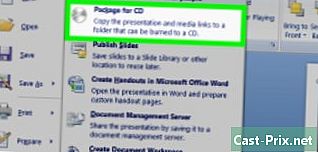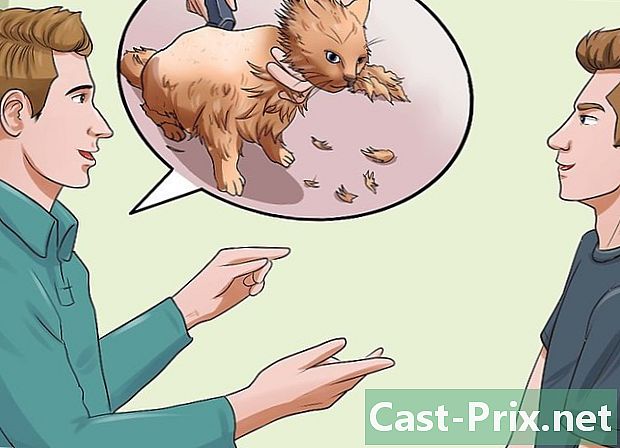Πώς να δημιουργήσετε αντίγραφα ασφαλείας των δεδομένων εφαρμογών στο Android
Συγγραφέας:
John Stephens
Ημερομηνία Δημιουργίας:
21 Ιανουάριος 2021
Ημερομηνία Ενημέρωσης:
1 Ιούλιος 2024
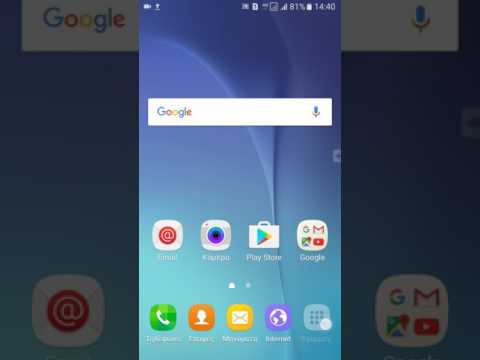
Περιεχόμενο
Αυτό το άρθρο γράφτηκε με τη συνεργασία των εκδοτών μας και ειδικευμένων ερευνητών για να εγγυηθεί την ακρίβεια και την πληρότητα του περιεχομένου.Η ομάδα διαχείρισης περιεχομένου της εξετάζει προσεκτικά τις εργασίες της ομάδας σύνταξης για να διασφαλίσει ότι κάθε στοιχείο συμμορφώνεται με τα υψηλά πρότυπα ποιότητας.
Στο Android, είναι δυνατό να επιλέξετε έναν λογαριασμό όπου να αποθηκεύσετε δεδομένα εφαρμογών, καθώς και να ενεργοποιήσετε το εργαλείο αυτόματης επαναφοράς.
στάδια
-
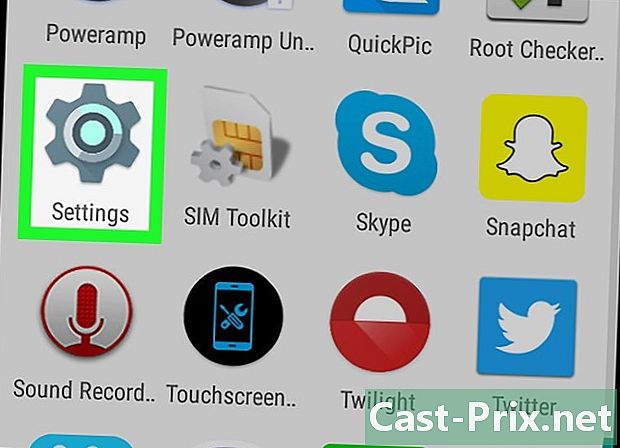
Ανοίξτε την εφαρμογή ρυθμίσεις
στο Android σας. Μπορείτε να το βρείτε στο συρτάρι εφαρμογής. -
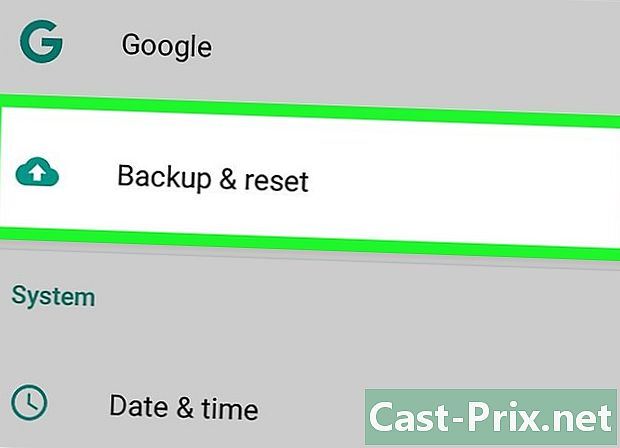
Μετακινηθείτε και επιλέξτε Δημιουργία αντιγράφων ασφαλείας και επαναφορά. Το μενού Δημιουργία αντιγράφων ασφαλείας και επαναφορά θα ανοίξει σε μια νέα σελίδα. -
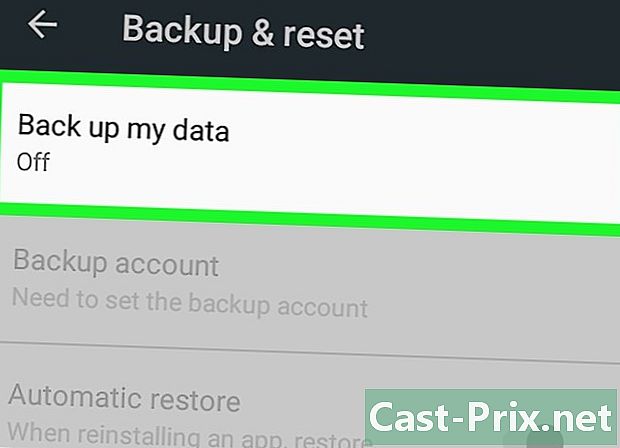
Επιλέξτε Δημιουργήστε αντίγραφα ασφαλείας των δεδομένων μου. -
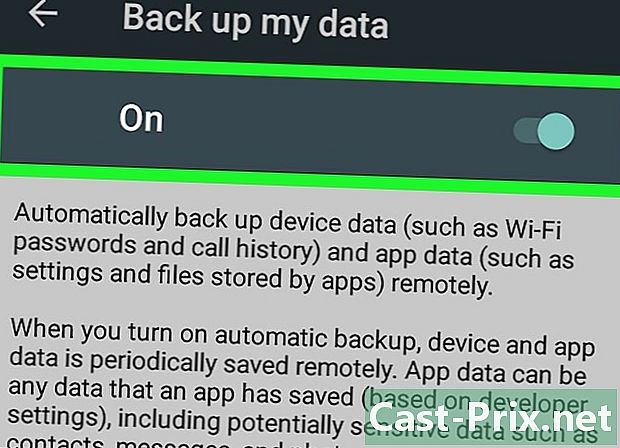
Σύρετε το ρυθμιστικό Δημιουργήστε αντίγραφα ασφαλείας των δεδομένων μου επί
. Βρίσκεται στην επάνω δεξιά γωνία της οθόνης. Αυτό θα επιτρέψει την δημιουργία αντιγράφων ασφαλείας δεδομένων στο Android σας. -
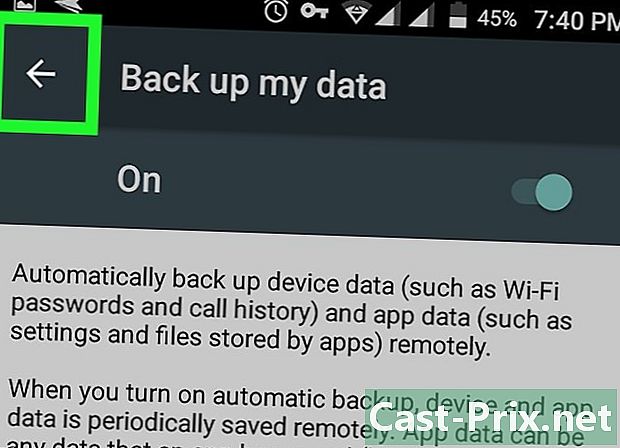
Αγγίξτε το εικονίδιο
. Έτσι θα αποθηκευτούν οι ρυθμίσεις σας και θα επιστρέψετε στο μενού Δημιουργία αντιγράφων ασφαλείας και επαναφορά. -
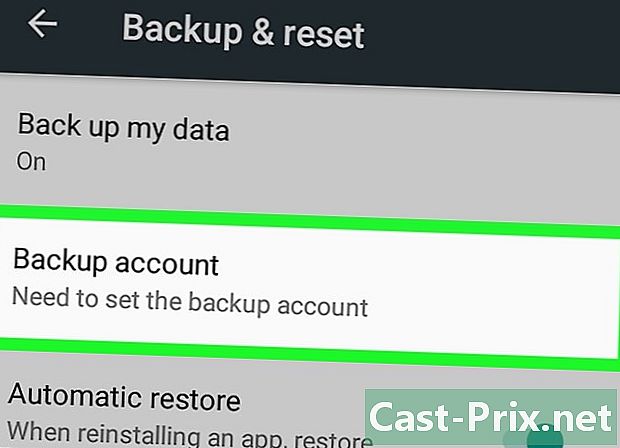
Επιλέξτε Λογαριασμός αντιγράφων ασφαλείας. Αυτό το κουμπί θα ανοίξει ένα νέο αναδυόμενο παράθυρο όπου μπορείτε να επιλέξετε τον λογαριασμό στον οποίο θέλετε να δημιουργήσετε αντίγραφα ασφαλείας όλων των δεδομένων στο Android σας. -
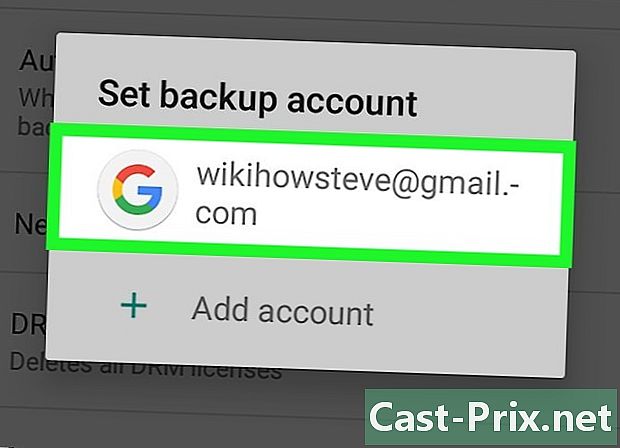
Επιλέξτε ένα λογαριασμό στο αναδυόμενο παράθυρο. Μπορείτε να επιλέξετε έναν από τους λογαριασμούς Google που έχουν ήδη συνδεθεί με το Android σας ή πατήστε το κουμπί + Προσθήκη λογαριασμού για να δημιουργήσετε διαφορετικό λογαριασμό για την εκτέλεση των αντιγράφων ασφαλείας. -
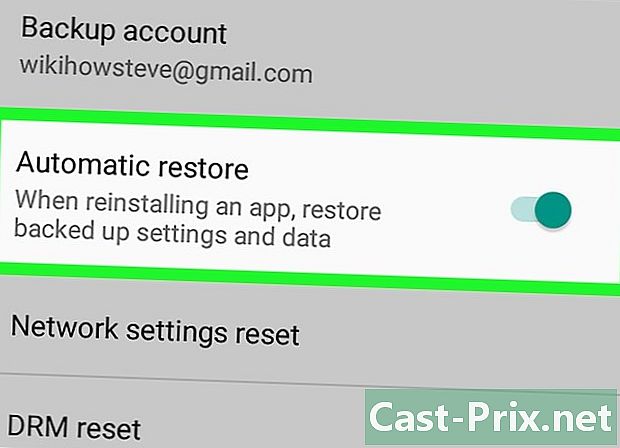
Σύρετε το ρυθμιστικό Αυτόματη αποκατάσταση. επί
. Όταν αυτή η επιλογή είναι ενεργοποιημένη, το Android θα αποθηκεύσει αυτόματα όλες τις προσωπικές σας ρυθμίσεις και προτιμήσεις, συμπεριλαμβανομένων των δεδομένων της εφαρμογής σας.- Αν εγκαταστήσετε ξανά μια εφαρμογή, όλες οι αποθηκευμένες ρυθμίσεις και τα δεδομένα σας θα αποκατασταθούν.